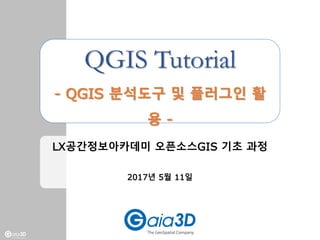
공간정보아카데미 QGIS 기초 (2017.5)
- 1. QGIS Tutorial - QGIS 분석도구 및 플러그인 활 용 - LX공간정보아카데미 오픈소스GIS 기초 과정 2017년 5월 11일
- 2. 오픈 소스 GIS 기초 ‹#› 본 자료는 2016년 4월 7일 공간정보아카데미 자료를 참조하여 작성하였습니다. 모두 Creative Commons License CC-BY-NC을 따릅니다. 본 교재는 Windows 64비트 기반의 Windows에 설치된 QGIS로 설명합니다. 본 교재에서 사용하는 이미지의 QGIS 버전은 최신 버전과 다를 수 있으나, 기능상 차이는 없습니다. 본 교재에서 사용하는 샘플 데이터 셋은 실제 정보와 다르므로 교육용 이외에는 사용할 수 없습니다.
- 3. 오픈 소스 GIS 기초 ‹#› 목차 샘플데이터, 강의교안 배포 I. QGIS 설치 및 환경설정 QGIS 설치 QGIS 환경설정 II. QGIS 기본 기능 기본 렌더링 래스터 레이어 다루기 벡터 레이어 생성 및 편집 속성 연결 연결 (속성연결, 공간적 연결) 내보내기 속성 정보 검색 및 질의 레이아웃 및 출력 래스터 영상 다루어 보기 III. QGIS 프로세싱 기능 실습 지오프로세싱 기능 개요 데이터 공간 질의 및 공간 프로세싱 실습 IV. 분석 툴박스의 이해/활용 QGIS processing framework 환경 설정 분석 툴박스 활용 Graphical Modeler V. QGIS Plugins 활용 OpenLayers MMQGIS Table Manager Heatmap Raster Terrain Analysis Profile Tool Point Sampling Tool EasyCustomLabeling QGIS2threejs SPIT TMS for Korea VI. 기타 유용한 정보들 오픈 소스 GIS 기초 3 목차
- 4. I. QGIS 설치 및 환경설정 • 하버드 대학교의 자료와 본 자료는 모두 Creative Commons License CC-BY-NC을 따릅니다. • 본 교재에서는 교육의 편의상 Windows 기반의 QGIS 위주로 설명합니다. • 본 교재에서 사용하는 이미지의 QGIS 버젼은 교육용 버젼과 다를 수 있으나, 기능상 차이는 없습니다. • 본 교재에서 사용하는 샘플 데이터 셋은 실제 정보와 다르므로 교육용 이외에는 사용할 수 없습니다.
- 5. 오픈 소스 GIS 기초 ‹#› QGIS 설치 오픈 소스 GIS 기초 5 ① http://www.qgis.org/ 에 접속하여 QGIS 최신 버전을 내려 받음 ② 또는 배포된 자료의 Program 폴더에서 QGIS 2.18.6 ‘Las Palmas’의 설치 파일을 복사 ③ 설치 파일을 더블클릭하여 설치를 시작 ④ QGIS 프로그램 외의 GIS 자료는 설치하지 않음 ⑤ 기본적인 설정에 따라 설치를 완료 ⑥ 바탕화면의 QGIS 아이콘을 클릭하여 QGIS를 실행
- 6. 오픈 소스 GIS 기초 ‹#› QGIS 설치 오픈 소스 GIS 기초 6 QGIS 홈페이지 http://www.qgis.org/ko/site/forusers/download.html 이전버전 다운로드 페이지 http://download.osgeo.org/qgis/windows/
- 7. 오픈 소스 GIS 기초 ‹#› KAOS-G 설치 오픈 소스 GIS 기초 7 ① https://sourceforge.net/projects/kaosg/ 에 접속하여 QGIS 설치파일 ② 또는 배포된 자료의 Program 폴더에서 KAOS-G 설치 파일을 자신의 컴퓨터로 복사 ③ 설치 파일을 더블클릭하여 설치를 시작 ④ QGIS 프로그램 외의 GIS 자료는 설치하지 않음 ⑤ 기본적인 설정에 따라 설치를 완료 (C:Program FilesQGIS) ⑥ 바탕화면의 QGIS 아이콘을 클릭하여 QGIS를 실행
- 8. 오픈 소스 GIS 기초 ‹#› QGIS 환경 설정 오픈 소스 GIS 기초 8 ① QGIS 시작 ② 영문으로 전환: [설정] [옵션…] [언어설정] [U.S. English] [확인] ③ 한국어로 전환: [Setting] [Options…] [Locale] [한국어] [OK] ④ 기타 [일반 정보], [시스템] 탭에서 ⑤ QGIS 종료 후 재시작
- 9. 오픈 소스 GIS 기초 ‹#› QGIS 실습자료 오픈 소스 GIS 기초 9 ① 서울특별시 벡터, 래스터 및 POI 등 * 실제 업무에 활용할 수 없는 샘플 데이터! ② 다운로드 실습자료 > 네이버 클라우드 http://naver.me/FCivV0dN > 다운로드할 자료 파일명 내용 좌표체계 비고 admin_emd, adm_sgg, adm_sid 서울시 행정구역도 EPSG:5174 Seoul.zip firestation 소방서 EPSG:5174 stores 백화점 및 대형마트 EPSG:5174 subway 지하철 노선 EPSG:5174 subway_station 지하철역 EPSG:5174 river 하천 EPSG:5174 road_link2 교통 DB 링크 2 EPSG:5174 dem30 표고 EPSG:5174 seoul_raster.zip landsat. 위성영상 EPSG:5174 shadedrelief 음영기복도 EPSG:5174
- 10. 오픈 소스 GIS 기초 ‹#› QGIS 실습자료 사용 전 환경설정 ① QGIS에서 지원하는 좌표 체계 확인하기 - EPSG:5174 (Korean 1985 / Modified Central Belt) +proj=tmerc +lat_0=38 +lon_0=127.0028902777778 +k=1 +x_0=200000 +y_0=500000 +ellps=bessel +units=m +no_defs EPSG:5174 CUSTOM:5174 행정구역 경계가 지형경계와 맞지 않음 ② 행정구역 경계를 지형경계와 일치하도록 좌표체계 추가 - 설정 > 사용자 정의 좌표계 - CUSTOM:5174 (Korean 1985 / Modified Central Belt) +proj=tmerc +lat_0=38 +lon_0=127.0028902777778 +k=1 +x_0=200000 +y_0=500000 +ellps=Bessel +units=m +no_defs +towgs84=-115.80,474.99,674.11,1.16,-2.31,-1.63,6.43
- 11. Ⅱ. QGIS 기본 기능 • 본 교재는 미국 하버드 대학교 Center for Geographic Analysis의 QGIS Workshop Manual의 내용을 일부 포함하고 있습니다. • 하버드 대학교의 해당 자료는 http://maps.cga.harvard.edu/qgis/ 에서 살펴볼 수 있습니다. • 하버드 대학교의 자료와 본 자료는 모두 Creative Commons License CC-BY-NC을 따릅니다. • 본 교재에서는 교육의 편의상 Windows 기반의 QGIS 위주로 설명합니다. • 본 교재에서 사용하는 이미지의 QGIS 버젼은 교육용 버젼과 다를 수 있으나, 기능상 차이는 없습니다.
- 12. 오픈 소스 GIS 기초 ‹#› 기본 렌더링 (샘플 폴리곤) 오픈 소스 GIS 기초 12 Ⅱ. QGIS 기본 기능 ① 실습데이터 중 [seoul] 폴더의 admin_emd 레이어 로드 ② admin_emd레이어의 [Properties] 창에서 [Style] 탭 선택 실행 ③ [Style] 탭의 [FILL]의 [Simple fill]을 선택 ④ 우측 [Symbol layer type] 셀렉트 박스에서 [Centroid fill] 을 선택 ⑤ [Apply]하여 지도확인
- 13. 오픈 소스 GIS 기초 ‹#› 기본 렌더링 (샘플 폴리곤) 오픈 소스 GIS 기초 13 Ⅱ. QGIS 기본 기능 ① [Properties] 창에서 admin_emd 레이어의 렌더링 추가 ② 버튼으로 ‘Simple fill’ 렌더링 추가 ③ 위에 있는 렌더러를 하단으로 내리고 [Apply] 하여 지도확인
- 14. 오픈 소스 GIS 기초 ‹#› 기본 렌더링 (샘플 폴리곤) 오픈 소스 GIS 기초 14 Ⅱ. QGIS 기본 기능 ④ 확인된 지도에서 admin_emd 레이어의 각 피쳐 중심점에 point 심볼이 렌더링 되었음을 확인 ⑤ [Style] 탭의 [Transparency]를 조정하여 렌더링 조정 후 ⑥ [Apply] 하여 지도확인
- 15. 오픈 소스 GIS 기초 ‹#› 기본 렌더링 (샘플 폴리곤) 오픈 소스 GIS 기초 15 Ⅱ. QGIS 기본 기능 ⑦ 우측 [Symbol layer type] 셀렉트박스에서 Point pattern fill, SVG fill 등의 선택을 통해서 기타 폴리곤의 심 볼 레이어 옵션 확인
- 16. 오픈 소스 GIS 기초 ‹#› 기본 렌더링 (샘플 폴리곤 Categorized) 오픈 소스 GIS 기초 16 Ⅱ. QGIS 기본 기능 ① ‘지도 범례(Layers)’에 있는 admin_emd를 더블클릭하여 [Properties] 창 열기 ② [Properties] 창에서 [Style] 탭 선택 실행 ③ [Style] 탭의 [Transparency]를 50%로 설정 ④ [Style] 탭의 스타일 유형을 ‘Single Symbol’에서 ‘Categorized(분류값 사용)’로 변경 ⑤ [Style] 탭의 [Column]에서 ‘SGG_NM’ 필드를 선택하고 적절한 [Color ramp]를 선택 ⑥ [Classify] 버튼 실행 및 미리 보기를 원하면 [Apply] 버튼을 누르고, 마음에 들면 [OK] 버튼 클릭
- 17. 오픈 소스 GIS 기초 ‹#› 기본 렌더링 (샘플 폴리곤 Graduated) 오픈 소스 GIS 기초 17 Ⅱ. QGIS 기본 기능 ① ‘지도 범례(Layers)’에 있는 admin_emd를 더블클릭하여 [Properties] 창 열기 ② [Properties] 창에서 [Style] 탭 선택 실행 ③ [Style] 탭의 [Transparency]를 20%로 설정 ④ [Style] 스타일 유형을 ‘Single Symbol’에서 ‘Graduated’로 변경 ⑤ [Style] 탭의 [Column]에서 ‘POP_DEN’ 필드를 선택하고 [Color ramp], [Classes], [Mode]를 선택 ⑥ [Classify] 버튼 실행 및 미리 보기를 원하면 [Apply] 버튼을 누르고, 마음에 들면 [OK] 버튼 클릭
- 18. 오픈 소스 GIS 기초 ‹#› 기본 렌더링 (샘플 폴리라인) 오픈 소스 GIS 기초 18 Ⅱ. QGIS 기본 기능 ① 실습데이터 중 [seoul] 폴더의 road_link2 레이어 로드 지도 화면에 폴리라인 데이터 확인 ② road_link2 레이어의 [Properties] 창에서 [Style] 탭 선택 ③ 우측 [Symbol layer type] 셀렉트박스에서 [Marker line] 으로 변경 ④ [Marker placement] 옵션에서 [on every vertex] 를 선택 ⑤ [Apply]하여 지도확인
- 19. 오픈 소스 GIS 기초 ‹#› 기본 렌더링 (샘플 폴리라인) 오픈 소스 GIS 기초 19 Ⅱ. QGIS 기본 기능 ⑥ 지도 화면을 확대하여 기존 레이어 렌더링과 비교하였을때 차이점을 확인
- 20. 오픈 소스 GIS 기초 ‹#› 기본 렌더링 (샘플 폴리라인) 오픈 소스 GIS 기초 20 Ⅱ. QGIS 기본 기능 road_link2 레이어의 렌더링 옵션을 수정하여 아래와 같은 지도 폴리라인이 나오도록 렌더 링
- 21. 오픈 소스 GIS 기초 ‹#› 기본 렌더링 (샘플 폴리라인 라벨링) 오픈 소스 GIS 기초 21 Ⅱ. QGIS 기본 기능 ① 실습데이터 중 [seoul] 폴더의 road_link2 레이어 로드 지도 화면에 폴리라인 데이터 확인 ② road_link2 레이어를 선택하여 TOC 창에서 활성화 ③ 라벨링 도구를 클릭하여 대화상자 로드 ④ (참고) 동일한 기능은 해당 레이어 [Properties] – [Labels] 탭에서도 조정 가능
- 22. 오픈 소스 GIS 기초 ‹#› 기본 렌더링 (샘플 폴리라인 라벨링) 오픈 소스 GIS 기초 22 Ⅱ. QGIS 기본 기능 ⑤ 상단의 콤보박스를 [Show labels for this layer]로 선택 ⑥ 라벨링할 컬럼으로 ‘LANES’ (차선 수) 선택 후 [OK]를 눌러 지도 화면 확인
- 23. 오픈 소스 GIS 기초 ‹#› 기본 렌더링 (샘플 폴리라인 라벨링) 오픈 소스 GIS 기초 23 Ⅱ. QGIS 기본 기능 ⑦ 라벨링 조정 옵션 중 [Placement] 탭을 눌러 [Placement] 옵션을 변경하여 [OK] 하여 지도 화면 확인 ⑧ [Position] 옵션을 변경하여 [OK] 하여 지도 화면 확인 ⑨ [Distance] 옵션값을 ‘2’ 로 부여하고 [OK] 하여 확인 ⑩ 라벨링 컬럼을 ‘ROADNAME_A’로 변경하고 [OK] 하여 확인
- 24. 오픈 소스 GIS 기초 ‹#› 기본 렌더링 (샘플 폴리라인 라벨링) 오픈 소스 GIS 기초 24 Ⅱ. QGIS 기본 기능 road_link2 레이어의 라벨링 옵션을 수정하여 “도로명 – 0차선”으로 나오도록 수정하세요 "ROADNAME_A" || '-' || "LANES" || '차선'
- 25. 오픈 소스 GIS 기초 ‹#› 래스터 레이어 다루기 오픈 소스 GIS 기초 25 Ⅱ. QGIS 기본 기능 ① 배포된 ‘02_GeoData 폴더’ -> ‘seoul_raster’ 폴더 밑에 있는 dem30, shadedrelief 불러오기 ② 레이어 순서를 dem30 shaderelief 순으로 정렬 ③ dem30 레이어를 더블클릭하여 등록정보 불러오기 ④ [Transparency ]탭에서 Dem30 레이어의 투명도 40으로 조절 속성값 확인 버튼 레이어 순서 : 배경 > dem30 > shaderelief No Data 값을 확인하여 투명으로 지정
- 26. 오픈 소스 GIS 기초 ‹#› 래스터 레이어 다루기 오픈 소스 GIS 기초 26 Ⅱ. QGIS 기본 기능 ① [Style] 탭에서 [Render Type]을 singleband pseudocolor로 선택 ② Color ramp 선택 후 [Classify] 버튼 클릭 후 [OK] 버튼 눌러 심볼 설정 렌더 유형 : 단일 밴드 가상 색채 색상 확인 미리 보기로 색상 확인 고도값과 음영이 중복되어 지도에 표시
- 27. 오픈 소스 GIS 기초 ‹#› 벡터 레이어 생성 및 편집 - 1 오픈 소스 GIS 기초 27 Ⅱ. QGIS 기본 기능 ① [Layer] -> [New] -> [New Shape file layer] 선택 ② ‘New Vector Layer’ 창에서 Type으로 Polygon 설정. CRS는 해당 CRS 설정 ③ 속성 필드 설정을 위해 ‘New attribute’ 하단의 ‘Name’에 ‘name’ 입력. Type은 Text data 설정하고 ‘Add to attributes list’ 버튼으로 추가 ④ 필요한 경우 추가 속성 필드를 설정하고 ‘Add to attributes list’ 버튼으로 추가하고 [OK] 버튼 클릭한 뒤 파일이름을 ‘new_river.shp’로 저장 벡터 레이어 생성
- 28. 오픈 소스 GIS 기초 ‹#› 벡터 레이어 생성 및 편집 - 2 오픈 소스 GIS 기초 28 Ⅱ. QGIS 기본 기능 디지타이징 환경 설정 ① [Settings] -> [Options] 실행 ② [Digitize] 탭 선택 ③ “Default snap mode’를 ‘To vertex and segment’로 설정 ④ Default snapping tolerance를 10 pixels로 설정 ⑤ Search radius for vertex edits 를 10 pixels로 설정 Map units vs. Pixels
- 29. 오픈 소스 GIS 기초 ‹#› 벡터 레이어 생성 및 편집 - 3 오픈 소스 GIS 기초 29 Ⅱ. QGIS 기본 기능 디지타이징 ① 배경 영상으로 landsat을 활용, Active Layer로 new_river 설정 ② [Layer] -> [Toggle Editing]을 켜거나, 도구모음에서 눌러 편집 시작 ③ 버튼을 선택하여 객체 생성 시작 ④ 편집이 끝나면 다시 눌러 편집 모드 종료 후 편집 저장 1. 현재 편집 수정 2. 편집 모드 설정 3. 저장 4. 객체 생성 5. 원형 객체 생성 6. 객체 이동 7. 버텍스나 선 편집 8. 선택 객체 삭제 9. 객체 잘라내기 10. 객체 복사 11. 객체 붙여넣기 1 2 3 4 6 7 8 9 10 115 디지타이징 중이나 편집 시 화면 이동은 스페이스바를 누른 채 마우스 이동
- 30. 오픈 소스 GIS 기초 ‹#› 벡터 레이어 생성 및 편집 - 실습 오픈 소스 GIS 기초 30 Ⅱ. QGIS 기본 기능 객체 편집 (Node Tool) ① 배경 영상으로 Daum Street을 두고, 실습할 Polyline 레이어 생성 ② [Layer]-[Create Layer]- [New Shapefile Layer] ③ ‘newShp’으로 저장
- 31. 오픈 소스 GIS 기초 ‹#› 벡터 레이어 생성 및 편집 - 실습 오픈 소스 GIS 기초 31 Ⅱ. QGIS 기본 기능 객체 편집 (Node Tool) ④ 특정지역 확대 후 도로를 따라 newShp 레이어에 피쳐를 생성 후 저장 ⑤ Node Tool을 사용하여 라인에 꼭지점 추가 ⑥ 꼭지점을 추가하고 싶은 부분에 더블클릭으로 꼭지점 추가 ⑦ 꼭지점을 선택후 del 키를 눌러서 삭제 가능 도로를 따라 도로 중심선 그리기 중심선에 노드를 추가
- 32. 오픈 소스 GIS 기초 ‹#› 벡터 레이어 생성 및 편집 - 실습 오픈 소스 GIS 기초 32 Ⅱ. QGIS 기본 기능 객체 편집 (Simplify Feature) ① admin_emd 레이어 추가 ② [Style]에서 투명도를 적당히 조절 ③ admin_emd 레이어를 편집 활성화 ④ Simplification Tool 활용하여 객체의 꼭지점 수를 줄일 수 있음 레이어 편집 활성화 Advanced Digitizing Toolbar > Simplification Tool 레이어 편집 활성화로 지도에 node 모양이 수정 가능한 상태로 변경
- 33. 오픈 소스 GIS 기초 ‹#› 벡터 레이어 생성 및 편집 - 실습 오픈 소스 GIS 기초 33 Ⅱ. QGIS 기본 기능 객체 편집 (Simplify Feature) Advanced Digitizing Toolbar > Simplification Tool 허용오차(Tolerance)와 단위를 설정하여 실시간으로 변경사항 확인 - 현재 vertex 수와 변경 후 vertex 수를 확인 - 지도에서 변경될 모양을 확인 ⑤ 허용범위 숫자를 변경하며, 단순화 조정 ⑥ 붉은색 그림자 폴리곤을 통해 변화 모습 사전 확인 ⑦ 작업 이후 복원하고 싶은 경우 Undo 버튼을 통해 복원 가능 ⑧ 멀티폴리곤의 경우 제약이 있을 수 있음 과도한 vertex의 정리를 통한 자료의 용량 경감
- 34. 오픈 소스 GIS 기초 ‹#› 속성 연결 (Tabular Join) 오픈 소스 GIS 기초 34 Ⅱ. QGIS 기본 기능 ① [Layer] -> [Add Vector Layer]를 실행하여, 샘플 데이터 중 admin_emd.shp 열기 ② [Layer] -> [Add Delimited Layer]를 실행하여, 샘플 데이터 중 admin_cnt.csv를 열되 파일 포맷을 ‘CSV(comma separated value)’를 선택하여 열기 ③ ‘Active Layer’로 admin_emd.shp을 선택한 뒤, 마우스 오른쪽 버튼을 눌러 [Properties] 실행 ④ [Properties] 창에서 [Joins] 탭 선택한 뒤, 버튼을 눌러 실행 ⑤ ‘Join Layer’에 ‘admin_cnt’ 선택, ‘Joins Filed’와 ‘Target Field’에 모두 EMD_CD를 선택 ⑥ 이후 모두 [OK] 버튼을 눌러 속성 연결한 뒤 속성 조회
- 35. 오픈 소스 GIS 기초 ‹#› 공간적 연결 (Spatial Join) 오픈 소스 GIS 기초 35 Ⅱ. QGIS 기본 기능 서울시 동 내에 있는 특정 점에 동의 속성 정보를 연결해 주기 ① [Layer] -> [Add Vector Layer]를 실행하여, 샘플 데이터 중 admin_emd.shp 열기 ② [Layer] -> [Add Vector Layer]를 실행하여, admin_cnt.shp 열기 ③ [Vector] -> [Data Management Tools] -> [Join Attributes by Location] 실행 ④ ‘Join Attributes by Location’ 창에서 ‘Target Vector Layer’에 admin_cnt , ‘Join Vector Layer’에 admin_emd 설정 ⑤ ‘기하학적 조건’에서 ‘intersects’를 선택하고, 실행 후 테이블 속성 확인
- 36. 오픈 소스 GIS 기초 ‹#› 다른 포맷 내보내기 – SHP 포맷 예시 오픈 소스 GIS 기초 36 Ⅱ. QGIS 기본 기능 ① [Layer] -> [Add Delimited Layer]를 실행하여, 샘플 데이터 중 admin_cnt.csv를 열되 파일 포맷을 ‘CSV(comma separated value)’를 선택하여 열기 ② Layers Panel 에서 admin_cnt 레이어를 선택한 뒤, 마우스 오른쪽 버튼을 눌러 Save as.. 실행 ③ 를 선택하여 [Save as] 란에 저장하고자 하는 파일 경로와 파일명을 입력 ④ [CRS] 선택하여 저장하고자 하는 대상 좌표계를 선택 (EPSG:5174) ⑤ [Encoding] 옵션, Add saved file to map 체크 ⑥ 저장 후, 내보내기 파일을 지도로 불러와서 확인 "EMD_CD" LIKE '111105%' 선택한 객체 지도에 표시 - 좌표계 설정 - “선택한 객체만 저장” 선택
- 37. 오픈 소스 GIS 기초 ‹#› 다른 포맷 내보내기 – KML 포맷 예시 오픈 소스 GIS 기초 37 Ⅱ. QGIS 기본 기능 ① [지도 범례(Layer)]에서 admin_emd 선택 후 도구모음에서 (Open Attribute Table) 클릭 ② [Attribute Table] 도구에서 클릭 (질의를 통한 Feature 선택) ③ [Select by Expression] 창의 ‘Fields and Values’에서 ‘POP2008’을 더블클릭 후 ④ ‘Expression’을 "POP2008" > 23000 와 같이 완성 후 [Select] 버튼 클릭, [Select by Expression] 창을 닫고 지도에서 선택된 읍면동을 확인
- 38. 오픈 소스 GIS 기초 ‹#› 다른 포맷 내보내기 – KML 포맷 예시 오픈 소스 GIS 기초 38 Ⅱ. QGIS 기본 기능 ⑤ [Save as] -> [Save only selected features (Check)]실행 후 Format을 KML, 저장위치 및 명칭 선택, CRS는 Selected CRS WGS84(EPSG:4326)으로 설정 후 저장 ⑥ 저장된 KML 파일을 Google Earth에서 열어 해당 정보 확인 선택한 객체가 Google Earth 위에 중첩되어 나타남
- 39. 오픈 소스 GIS 기초 ‹#› 속성 정보 조회 (Identify) 오픈 소스 GIS 기초 39 Ⅱ. QGIS 기본 기능 ① [View] -> [Identify Features]나 도구모음에서 를 누른 뒤 조회하고자 하는 객체를 클릭 ② 현재 선택된 레이어만이 아닌 다중 레이어를 동시에 조회하고 싶으면 Identify Results의 Identify Mode를 ‘Top down’으로 변경 ③ 기타 배경 지도로만 사용하고 속성값을 조회하고 싶지 않은 경우에는 [Project] -> [Project Properties]의 [Identify Layers]에서 Identifiable 체크 박스를 끄면 됨. 지도에서 레이어의 속성 정보 조회
- 40. 오픈 소스 GIS 기초 ‹#› 속성 정보 검색 및 질의 - 1 오픈 소스 GIS 기초 40 Ⅱ. QGIS 기본 기능 ① Active Layer를 admin_emd로 선택 ② [Layer] -> [Query...] 메뉴 또는, TOC의 admin_emd 에서 마우스 오른쪽 버튼 -> [Filter…] 선택 ③ [Query Builder] 창에서 [Fields]는 ‘SGG_NM’ 더블클릭, [Operator]는 ‘=‘ 더블클릭, [Values]는 [Sample] 버튼을 선택하여 나오는 리스트에서 ‘강남구’ 더블클릭 ④ 아래 [프로바이더별 필터 표현식]창에서 “SGG_NM” = “강남구”를 확인 후 [테스트] 레이어 Filter 선택한 객체 지도에 표시 필터링된 객체 수를 테스트에서 확인
- 41. 오픈 소스 GIS 기초 ‹#› 속성 정보 검색 및 질의 - 2 오픈 소스 GIS 기초 41 Ⅱ. QGIS 기본 기능 ① [Layer] -> [Open Attribute Table] 또는 도구모음에서 를 클릭 검색 편집 시작/종료 선택 피쳐로 지도를 이동 (확대, 축소 없이) 편집 저장 (편집모드) 선택 피쳐로 지도를 확대 또는 축소 선택 피쳐 지우기 (편집모드) 선택 피쳐의 정보를 클립보드에 복사 (WKT) 질의를 통한 피쳐 선택창 열기 복사한 피쳐를 붙여넣기(WKT) 선택 해제 필드 삭제 (편집모드) 선택된 피쳐를 최상위로 올리기 필드 추가 (편집모드) 선택 반전 Field calculator (필드 계산기) 기존 정보를 통한 새로운 정보를 생성 좌표(점), 거리(선), 면적(면) 계산 가능Feature 추가(편집모드)
- 42. 오픈 소스 GIS 기초 ‹#› Field Calculator를 이용한 정보 갱신 오픈 소스 GIS 기초 42 Ⅱ. QGIS 기본 기능 Field Calculator를 이용하여 속성 정보의 수정, 변환, 기하정보 추가 등이 가능 ① Field Calculator는 ‘Attribute Table Viewer’에서 버튼으로 편집모드 중일때 활성화됨 ② Field Calculator는 연산자, 수학함수, 변환함수, 문자함수, 기 하함수 등을 제공하여 사용자가 필드와 공간 정보를 활용하 여 새로운 정보를 생성할 수 있도록 함 ③ Field Calculator는 기존에 존재하는 필드에 값을 계산하거나 계산과 동시에 새로운 필드를 추가할 수 있음 편집시작/종료 Field Calculator 버튼 연습 문제 : Field Calculator를 이용하여 2008년 동별 인구밀도 구하기 ※ 인구밀도 : 1㎢ 당 인구의 수, 동별인구를 면적으로 나눈 수 동의 면적의 단위를 ㎢로 변경하기 위해 1,000,000을 나눔 "POP2008" / ( "Shape_Area" / 1000000) 또는 "POP2008" / ( $area / 1000000)
- 43. 오픈 소스 GIS 기초 ‹#› 출력용 지도 만들기 오픈 소스 GIS 기초 43 Ⅱ. QGIS 기본 기능 ① 출력을 위해 적절히 지도를 디자인 (ex. 서울시 2008년 인구 주제도) ② [Project] -> [New Print Composer] 실행 후, Title을 적절히 입력 (ex. 서울 주제도) ③ [Composer] -> [Page Setup] 을 선택하여, A4 크기의 방향은 가로로 선택 후 [확인] ④ [View] -> [Zoom Full] 선택 후 ‘Print Composer’ 창에 지도와 제목, 범례, 축척 등을 추가 ⑤ 각 객체들에 대해 스타일링을 적절하게 조절 속성 변경 객체 추가
- 44. 오픈 소스 GIS 기초 ‹#› Raster 영상 다루기 – 영상 조합 오픈 소스 GIS 기초 44 Ⅱ. QGIS 기본 기능 ① [래스터] > [기타사항] > [결합] 선택 ② [입력파일을 선택] : LC081160342016051901T1_B*.TIF 파일 모두 열기 ③ [출력 파일 선택] : 저장할 파일명 입력 ④ [Place each input file into a separate band] 선택 ⑤ 결과 영상 확인
- 45. 오픈 소스 GIS 기초 ‹#› Raster 영상 다루기 – 영상 조합 오픈 소스 GIS 기초 45 Ⅱ. QGIS 기본 기능 ① [속성] > [밴드 렌더링] 에서 속성 변경 : Red, Green, Blue 밴드를 변경 ② R,G,B = 밴드 1, 밴드 3, 밴드 2 으로 변경 ③ R,G,B = 밴드 4, 밴드 3, 밴드 2 으로 변경 밴드 변경 콘트라스트 강조, 최소/최대 불러오기 변경
- 46. 오픈 소스 GIS 기초 ‹#› Raster 영상 다루기 – 식생지수(NDVI) 오픈 소스 GIS 기초 46 Ⅱ. QGIS 기본 기능 지수 : 원격탐사에서 객체의 분광 특성을 이용하여, 영상을 분석하는 도구 식생지수 : - 식생의 분광학적 특성을 이용 - 영상에서 식생을 분석(영상 분류, 식생 분포, 활력도 등)하기 위해 사용하는 지수 식생은 적외선 영역에서 낮은 반사율, 근적외선 영역에서 높은 반사율의 특징을 보임 반사율(또는 간략히 DN, Radiance)를 이용하여, 정규식생지수(Normalized Veg. Index)를 산출 𝑁𝐷𝑉𝐼 = 𝑁𝐼𝑅 − 𝑅𝐸𝐷 𝑁𝐼𝑅 + 𝑅𝐸𝐷 정규식생지수는 (반사율사용일 때, -1 ~ 1)의 범위를 갖으나, 실제 영상에서는 보다 작은 범위를 나타냄
- 47. 오픈 소스 GIS 기초 ‹#› Raster 영상 다루기 – 식생지수 구하기 오픈 소스 GIS 기초 47 Ⅱ. QGIS 기본 기능 ① [래스터] > [래스터 계산기] 메뉴 선택 ② 다음의 지수 변환식에 따라 래스터 밴드를 선택하고, 수식 구성 (NIR-Red)/(NIR+Red) ③ 저장 파일 명 지정 및 저장 형식 선택
- 48. 오픈 소스 GIS 기초 ‹#› Raster 영상 색상 변경하기 오픈 소스 GIS 기초 48 Ⅱ. QGIS 기본 기능 ① 흑백영상을 값에 따라 색상 지정 ② [레이어 속성] > [스타일] ③ [렌더유형] 을 [단일밴드 의사색채]로 선택 ④ 주어진 범위로 색상을 지정 (R,G,B) 범위 235,235,235 -0.05~0.01 245,190,90 0.01~0.23 126,156,44 0.23~0.29 150,182,19 0.29~0.35 117,170,0 0.35~0.40 103,161,0 0.40~0.46 82,148,0 0.46~0.52 61,134,1 0.52~0.58 28,115,1 0.58~0.63 0,95,1 0.63~0.69 0,72,0 0.69~0.75 2,55,1 0.75~0.80 0,41,1 0.80~0.86 1,19,1 0.86~0.92 컬러테이블 변경
- 49. Ⅲ. QGIS 프로세싱 기능 실습 • 본 자료는 모두 Creative Commons License CC-BY-NC을 따릅니다. • 본 교재에서는 교육의 편의상 Windows 64비트 기반의 QGIS 위주로 설명합니다. • 본 교재에서 사용하는 이미지의 QGIS 버전은 최신 버전과 다를 수 있으나, 기능상 차이는 없습니다.
- 50. 오픈 소스 GIS 기초 ‹#› Geo-Processing 개요 오픈 소스 GIS 기초 50 Ⅲ. QGIS 프로세싱 기능 실습 벡터 데이터와 래스터 데이터로 구성된 지리정보 데이터를 위치 기반의 위상을 통해 공간연산 및 기타 연산을 통해 가공하여 새로운 데이터를 생성하는 과정 QGIS 제공 기능을 활용하여 간단한 지오프로세싱을 해보자 A 레이어 A’ 레이어 쿼리, Buffer 등 ① 단일 데이터 기반에서 지오프로세싱을 이용하여 새로운 데이터 생성 ② 복수 데이터 기반에서 지오프로세싱을 이용하여 새로운 데이터 생성 A 레이어 C 레이어 Union, Clip, Intersect 등 B 레이어 ③ 분석과 모델링을 통해서 목적에 맞는 새로운 데이터 생성 > 적지산정, 모델을 통한 예측 및 대안 평가 ④ 기타 다중 레이어의 주제도 표현, 작성 주제도의 QA/QC 작업시에도 필요시 지오프로세싱 활용
- 51. 오픈 소스 GIS 기초 ‹#› Spatial Relations 오픈 소스 GIS 기초 51 Ⅲ. QGIS 프로세싱 기능 실습 QGIS에서 지원하는 Geometry는 기본 공간 자료형인 Point, Polyline, Polygon 이를 확장한 MultiPoint, MultiPolyline, MultiPolygon 자료형도 지원 이러한 자료형으로 표현한 객체를 Spatial Feature 라고 하며, 각각 Feature는 관계로 표현될 수 있음 GIS 공간에서 Feature간의 관계 = Topology(위상) ESRI Shp 포맷은 GIS에서 제공하는 모든 위상 관계를 표현할 수 없음. => Spatial Relation 9 Intersection Matrices 참조 : http://slideplayer.com/slide/2811610/ Relation 설명 Disjoint 경계선과 내부는 교차하지 않습니다. Contains 한 객체의 내부와 경계는 다른 객체의 내부에 완전히 포함됩니다. Inside CONTAINS의 반대쪽. 내부 B는 B가 A를 포함한다는 것을 의미합니다. Equals 두 객체는 같은 경계와 내부를 가집니다. Meet 경계는 교차하지만 내부는 교차하지 않습니다. Covers 한 객체의 내부는 다른 객체의 내부에 완전히 포함되어 있으며 경계가 교차합니 다. CoveredBy COVERS의 반대. Overlaps 두 객체의 경계와 내부가 교차합니다.
- 52. 오픈 소스 GIS 기초 ‹#› QGIS에서 Geo-Processing 실습 오픈 소스 GIS 기초 52 Ⅲ. QGIS 프로세싱 기능 실습 요구사항을 분해 = Task Task = Geo-Processing Task를 순차적으로 수행 > 요구사항 해결!!! 예시 - 요구사항 : 8차선 이상 도로로부터 직선거리 500m 이상 떨어져 있는 소방서 찾기 - 분해(Task) 1) 8차선 이상 도로 2) 직선거리 500m 이상 떨어져 있는 3) 소방서 찾기 - Task를 수행 1) 8차선 이상 도로 : 도로 레이어에서 8차선 이상 되는 도로를 선택 (Selection) 2) 직선거리 500m 이상 : 도로 경계 자료에서 500m로 경계 확장 (Buffer) 3) 소방서 찾기 : 확장한 도로 경계 자료와 소방서 위치의 포함 관계 설정 (Disjoint) 4) 포함하지 않은 소방서를 지도에 표시하기
- 53. 오픈 소스 GIS 기초 ‹#› 데이터 공간 질의 및 공간 프로세싱 실습 오픈 소스 GIS 기초 53 Ⅲ. QGIS 프로세싱 기능 실습 읍면동 피쳐의 중심점을 구하여, 중심점으로 부터 가장 가까운 지하철역의 거리를 구하여 중심점 레이어 속성에 담아보자 ① admin_emd 레이어를 추가 ② [Vector]-[Geometry Tools]- [Polygon Centroids] ③ [Polygon Centroids] 대화상자에서 > Output point shapefile 지정 > ‘admin_emd_centpoint’로 지정
- 54. 오픈 소스 GIS 기초 ‹#› 데이터 공간 질의 및 공간 프로세싱 실습 오픈 소스 GIS 기초 54 Ⅲ. QGIS 프로세싱 기능 실습 ④ admin_emd_centpoint 레이어를 확인 ⑤ subway_station 레이어를 Layer Panel에 추가
- 55. 오픈 소스 GIS 기초 ‹#› 데이터 공간 질의 및 공간 프로세싱 실습 오픈 소스 GIS 기초 55 Ⅲ. QGIS 프로세싱 기능 실습 ⑥ [Vector]-[Analysis Tools]- [Distance Matrix..] 실행 ⑤ [Distance Matrix..] 대화상자 설정 > Input unique ID field 설정 > Target point layer 설정 > Target unique ID field 설정 > Use only the nearest target point 1 지정
- 56. 오픈 소스 GIS 기초 ‹#› 데이터 공간 질의 및 공간 프로세싱 실습 오픈 소스 GIS 기초 56 Ⅲ. QGIS 프로세싱 기능 실습 ⑦ 저장된 CSV 파일을 텍스트 편집기로 확인 ⑧ [Layer] -> [Add Delimited Layer]를 통해 저장된 CSV파일을 로드
- 57. 오픈 소스 GIS 기초 ‹#› 데이터 공간 질의 및 공간 프로세싱 실습 오픈 소스 GIS 기초 57 Ⅲ. QGIS 프로세싱 기능 실습 ⑨ TOC에서 CSV파일 로드 확인
- 58. 오픈 소스 GIS 기초 ‹#› 데이터 공간 질의 및 공간 프로세싱 실습 오픈 소스 GIS 기초 58 Ⅲ. QGIS 프로세싱 기능 실습 ⑩ admin_emd_centpoint 레이어에 CSV 파일을 Join 걸기
- 59. 오픈 소스 GIS 기초 ‹#› 데이터 공간 질의 및 공간 프로세싱 실습 오픈 소스 GIS 기초 59 Ⅲ. QGIS 프로세싱 기능 실습 ⑪ admin_emd_centpoint 레이어의 속성을 열어 가장 가까운 지하철 역의 이름과 거리를 확인
- 60. 오픈 소스 GIS 기초 ‹#› 실습 1) 공간질의 오픈 소스 GIS 기초 60 Ⅲ. QGIS 프로세싱 기능 실습 서울시내 백화점 및 대형마트의 구별 개수 구하기 ① ‘Seoul’ 폴더에서 stores 와 admin_sgg 열기 ② [Vector]-[Analysis Tools]-[Points in Polygon] 선택 ③ [Count Points in Polygon] 대화상자 열기 > Input polygon vector layer 확인 > Input point vector layer 확인 > Output count field name 컬럼명 확인
- 61. 오픈 소스 GIS 기초 ‹#› 실습 1) 공간질의 오픈 소스 GIS 기초 61 Ⅲ. QGIS 프로세싱 기능 실습 서울시내 백화점 및 대형마트의 구별 개수 구하기 ④ 버튼을 클릭해서 “파일로 저장” 선택 ⑤ Shp 파일의 저장 경로와 파일명 지정 (storesSggCount) ⑥ 다른 옵션은 확인만 하고 [OK] 실행 > 생성된 레이어는 Layer Panel에 추가 ⑥ 지도상에서 결과 레이어의 속성 값 확인
- 62. 오픈 소스 GIS 기초 ‹#› 실습 2) 공간질의 오픈 소스 GIS 기초 62 Ⅲ. QGIS 프로세싱 기능 실습 서울시내 백화점 및 대형마트 위치의 구(시군구) 명칭 구하기 ① ‘Seoul’ 폴더에서 stores 와 admin_sgg 열기 ② [Vector]-[Data Management Tools]-[Join Attributes by Location] 선택 ③ [Join Attributes by Location] 대화상자 열기
- 63. 오픈 소스 GIS 기초 ‹#› 실습 3) 공간질의 오픈 소스 GIS 기초 63 Ⅲ. QGIS 프로세싱 기능 실습 8차선 이상 도로로부터 직선거리 500m 이상 떨어져 있는 소방서 찾기 ① ‘Seoul’ 폴더에서 road_link2와 firestation 열기, Active Layer는 road_link2 선택 ② 도구모음에서 (속성 테이블 보기) 클릭 후 (질의를 통한 피쳐 선택) 선택 ③ 8차선 이상 도로 확인 : Expression으로 “LANES” >= 8 선택 후 Map에서 8차선 이상 도로 확인
- 64. 오픈 소스 GIS 기초 ‹#› 실습 3) 공간질의 오픈 소스 GIS 기초 64 Ⅲ. QGIS 프로세싱 기능 실습 8차선 이상 도로로부터 직선거리 500m 이상 떨어져 있는 소방서 찾기 ④ 직선거리 500m 영역만들기 : [Vector] -> [Geoprocessing Tools] -> [Fixed Distance Buffer]를 실행 > Input vector layer : road_link2 > Buffer distance : 500 > Segment > Dissolve results 선택
- 65. 오픈 소스 GIS 기초 ‹#› 실습 3) 공간질의 오픈 소스 GIS 기초 65 Ⅲ. QGIS 프로세싱 기능 실습 ⑤ [buffered_road.shp]으로 부터 떨어져 있는 소방서 찾기 > [Vector] -> [Spatial Query] -> [Spatial Query] 실행 > Select source features from : firestation (선택 할 피쳐는 소방서) > Where the feature : Is disjoint (어떤 피쳐를 선택할지는 포함되지 않은…) > Reference features of : buffered_road (공간적으로 참조되는 피쳐는 버퍼된 도로) > [Apply] 버튼을 선택하여 공간 쿼리를 실행하여 선택된 소방서 확인 ⑥ (Create layer with selected) 버튼을 선택하여 레이어로 생성
- 66. 오픈 소스 GIS 기초 ‹#› 실습 4) 공간질의 오픈 소스 GIS 기초 66 Ⅲ. QGIS 프로세싱 기능 실습 동별로 되어 있는 SHP을 구별 정보로 재가공 ① [admin_emd] 레이어를 활용하여 시군구 경계 레이어 생성 ② [Vector] -> [Geoprocessing Tools] ->[Dissolve] 선택 ③ ‘Dissolve’ 창에서 Input Vector Layer로 admin_emd 선택. ④ 이후 ‘Dissolve Field’로 ‘SGG_NM’ 선택. 결과 파일로 ‘admin_gu.shp’ 지정하고 [OK] 클릭 ⑤ 결과 파일을 TOC에 로드하고 [Layer] -> [Labeling] 실행 ⑥ 상단의 콤보박스를 [Show labels for this layer]로 선택하고 SGG_NM 설정, [OK] 클릭
- 67. 오픈 소스 GIS 기초 ‹#› 실습 5) 공간질의 및 공간 프로세싱 오픈 소스 GIS 기초 67 Ⅲ. QGIS 프로세싱 기능 실습 한강의 본류를 포함하고 있는 구별 한강 면적 구하기 ① ‘Seoul’ 폴더에서 river 열기 ② river에서 본류만 선택 : Open Attribute table ( ) -> Select features using an Expression ( ) -> Expression 으로 “RIVER_CD” = ‘1’ 설정 -> 선택 ( ) 한강 본류를 선택
- 68. 오픈 소스 GIS 기초 ‹#› 실습 5) 공간질의 및 공간 프로세싱 오픈 소스 GIS 기초 68 Ⅲ. QGIS 프로세싱 기능 실습 한강의 본류를 포함하고 있는 구별 한강 면적 구하기 ③ [Vector] -> [Geoprocessing Tools] -> [Intersection] 실행 > Input vector layer : admin_sgg > Intersect layer : river > Use only selected features 선택 > Output Shapefile : [gu_over_river.shp] 으로 지정 ④ [OK] 버튼으로 Intersect 를 실행하고 결과를 추가 한강 본류와 행정구역(구)이 교차하는 폴리곤을 생성
- 69. 오픈 소스 GIS 기초 ‹#› 실습 5) 공간질의 및 공간 프로세싱 오픈 소스 GIS 기초 69 Ⅲ. QGIS 프로세싱 기능 실습 ⑤ gu_over_river에서 같은 구를 하나로 병합 : [Vector] -> [Geoprocessing Tools] -> [Dissolve] 실행 > input vector layer : gu_over_river > Dissolve field : [SGG_NM] > Output shapefile : [gu_over_river_dis.shp] 으로 지정 ⑥ [OK] 버튼으로 Dissolve를 실행하고 결과를 추가
- 70. 오픈 소스 GIS 기초 ‹#› 실습 5) 공간질의 및 공간 프로세싱 오픈 소스 GIS 기초 70 Ⅲ. QGIS 프로세싱 기능 실습 ⑦ gu_over_river_dis 에서 Open Attribute table ( ) -> Toggle editing mode ( ) : 편집모드 시작 ⑧ 필드삭제 ( ) 버튼을 선택하여 [SID_NM], [SGG_NM] 필드를 제외한 나머지 필드 모두 삭제 ⑨ Open field calculator ( ) 버튼을 선택하여 한강의 면적 계산 > Create a new field > Output field name : RIVER_AREA > Output field type : real > Output field length : 11 / Precision : 9 > Expression : $area ⑩ [OK] 버튼으로 면적을 계산 후 확인 ⑪ 편집모드를 종료하면서 변경사항 저장 폴리곤 면적과 값을 저장할 필드 형태를 지정 구별 한강 본류 면적
- 71. 오픈 소스 GIS 기초 ‹#› 자주 쓰는 Raster 기능 - 1 오픈 소스 GIS 기초 71 Ⅲ. QGIS 프로세싱 기능 실습 Zonal statistics을 활용하여 서울 읍면동 중 평균 고도가 가장 높은 동과 낮은 동을 구하고, 평균고도를 기준으로 5급간으로 구분된 단계 구분도를 만들어 보자 ① admin_emd 레이어와 dem30 레이어 TOC 추가 ② [Raster]-[Zonal statistics] 선택 ③ [Dialog] 입력 > Output column prefix ‘alti_’ 입력 > Statistics to calculate 선택 > [ok] 행정구역(읍면동)별 고도값을 Raster 중첩을 통해 계산
- 72. 오픈 소스 GIS 기초 ‹#› 자주 쓰는 Raster 기능 - 1 오픈 소스 GIS 기초 72 Ⅲ. QGIS 프로세싱 기능 실습 ④ admin_emd레이어 속성을 열어count, sum, mean 값이 저장된 컬럼 3개가 추가된 것을 확인 > 가장 높은 동 : 평창동, 가장 낮은 동 : 이촌제2동 행정구역(읍면동)별 고도값 확인
- 73. 오픈 소스 GIS 기초 ‹#› 자주 쓰는 Raster 기능 - 1 오픈 소스 GIS 기초 73 Ⅲ. QGIS 프로세싱 기능 실습 ⑤ admin_emd레이어의 alti_mean 컬럼을 활용해 단계 구분도 제작 평균고도를 기준 단계 구분도 설정 5 단계로 설정 색상 설정 색상 및 라벨 적용하기
- 74. 오픈 소스 GIS 기초 ‹#› 자주 쓰는 Raster 기능 - 2 오픈 소스 GIS 기초 74 Ⅲ. QGIS 프로세싱 기능 실습 Raster Calculator를 활용하여 두 개의 DEM 자료로 부터 고도차를 구해보자 ① Dem30레이어를 save as.. 하여 동일한 범위의 50m dem자료를 생성 (파일명:’dem50’) 해상도 설정 샘플자료 생성
- 75. 오픈 소스 GIS 기초 ‹#› 자주 쓰는 Raster 기능 - 2 오픈 소스 GIS 기초 75 Ⅲ. QGIS 프로세싱 기능 실습 ② dem50레이어를 추가한 뒤 [Raster]-[Raster Calculator] 실행 > Output 레이어 지정 및 연산식 입력 “dem30@1” – “dem50@1” 결과 영상을 5등급으로 나누어 볼 수 있도록 색상 지정
- 76. 오픈 소스 GIS 기초 ‹#› 자주 쓰는 Raster 기능 - 3 오픈 소스 GIS 기초 76 Ⅲ. QGIS 프로세싱 기능 실습 Raster Calculator를 활용하여 고도 40m 이하, 경사 5도 이하 지역 찾기 ① dem30레이어, slope 레이어 추가 ② [Raster]-[Raster Calculator] 실행 하여 래스터 연산식 입력 후 결과값 확인 > "slope30@1" <= 5 AND "dem30@1" <= 40 조건에 맞는 지역을 래스터 연산 True/False 인 지역을 지도위에 중첩
- 77. Ⅳ. 분석 툴 박스의 이해/활용 • 본 자료는 모두 Creative Commons License CC-BY-NC을 따릅니다. • 본 교재에서는 교육의 편의상 Windows 64비트 기반의 QGIS 위주로 설명합니다. • 본 교재에서 사용하는 이미지의 QGIS 버전은 최신 버전과 다를 수 있으나, 기능상 차이는 없습니다.
- 78. 오픈 소스 GIS 기초 ‹#› QGIS Processing Framework 오픈 소스 GIS 기초 78 Ⅳ. 분석 툴 박스의 이해/활용 ① GDAL/OGR, GRASS, SAGA GIS, OTB, Native QGIS 알고리즘, R, TauDEM, LiDAR data 등 내/외부 분석기 능을 활용할 수 있도록 하는 체계 ② Processing Toolbox, Graphical Modeler, Commander 등으로 구성되며 사용자 정의 스크립트 추가 가능 툴박스 모델러 툴
- 79. 오픈 소스 GIS 기초 ‹#› 환경 설정 오픈 소스 GIS 기초 79 Ⅳ. 분석 툴 박스의 이해/활용 ① 사용 가능한 분석 도구의 활성화/비활성화, 경로 설정 등의 환경 설정 ② 기본 프로그램 경로 설정 예 GRASS : GIS/RS 분석 툴 Orfeo Toolbox : 영상처리 툴 R Script : 통계/분석 툴 프로그램을 실행하거나, 스크립트를 컴파일할 수 있는 실제 경로 지정
- 80. 오픈 소스 GIS 기초 ‹#› R Project 오픈 소스 GIS 기초 80 Ⅴ. QGIS Plugins 활용 R Project는 통계 및 그래픽을 지원하는 오픈 소프트웨어 환경 프로그래밍 언어 S 와 유사 (S 에서는 R용 무료 배포 버전을 제공) (참고) S용 코드로 제공되는 일부 기능은 R에서 제공되지 않을 수 있음 GNU 라이선스 정책에 따라 배포됨 Windows, MacOS, UNIX (FreeBSD and Linex 포함)등 OS 지원 http://www.r-project.org/ https://cran.r-project.org/mirrors.htmlhttps://www.r-project.org/
- 81. 오픈 소스 GIS 기초 ‹#› R Project 오픈 소스 GIS 기초 81 Ⅴ. QGIS Plugins 활용 ① R 홈페이지에서 최신 버전의 프로그램 다운로드 또는 샘플 데이터 폴더의 프로그램 설치 ② Provider > R Scripts 트리에서 R설치 경로 확인 실행 루트 경로를 R folder에 동일하게 입력
- 82. 오픈 소스 GIS 기초 ‹#› R Project 오픈 소스 GIS 기초 82 Ⅴ. QGIS Plugins 활용 설치 가능한 R Scripts Get R scripts from on-line scripts collection 실행 ① R Scripts ->Tools -> Get R Scripts from on-line scripts collection ② 인스톨된 스크립트 확인
- 83. 오픈 소스 GIS 기초 ‹#› R Project 오픈 소스 GIS 기초 83 Ⅴ. QGIS Plugins 활용 ① 샘플 데이터 폴더에서 admin_emd.shp 파일 불러오기 ② R 툴박스에서 Histogram 실행 후 결과 확인 > Layer : admin_emd > Field : POP2008 예시) Histogram 실행 예시) Histogram 실행 결과 HTML + Image (그래프)로 저장됨
- 84. 오픈 소스 GIS 기초 ‹#› Orfeo Toolbox (OTB) 오픈 소스 GIS 기초 84 Ⅴ. QGIS Plugins 활용 Orfeo ToolBox (OTB)는 Remote sensing 이미지를 처리하는 오픈소스 C++ 라이브러리 별도의 Stand-alone 프로그램 제공 Windows, MacOS X, Linux 등 OS 지원 QGIS Processing Toolbox에서는 OTB의 일부 기능을 끌어와 사용할 수 있음 CeCILL-v2 라이선스 정책에 따라 배포됨 https://www.orfeo-toolbox.org/download/https://www.orfeo-toolbox.org/
- 85. 오픈 소스 GIS 기초 ‹#› Orfeo Toolbox (OTB) 오픈 소스 GIS 기초 85 Ⅴ. QGIS Plugins 활용 ① 샘플 데이터 폴더의 프로그램(osgeo4w-setup-x86.exe) 을 통해 다음 프로그램 설치 • otb-bin : command line and QT applications • otb-python : python applications • otb-wrapping : low level Python/Java bindings ② http://www.orfeo-toolbox.org/SoftwareGuide/SoftwareGuidech2.html Monteverdi2 독립 프로그램 OSGeo4W Setup에서 OTB 설치
- 86. 오픈 소스 GIS 기초 ‹#› Orfeo Toolbox (OTB) 오픈 소스 GIS 기초 86 Ⅴ. QGIS Plugins 활용 ① 다운로드 프로그램 압축을 풀고, 적당한 경로(영문제외)에 이동 ② QGIS 툴박스 환경설정에서 다음을 추가 ③ 추가 프로그램 경로 설정 예 • OTB applications folder : C:SoftwareOTB-5.10.1-win64 • OTB command line tools folder : C:SoftwareOTB-5.10.1-win64bin 프로그램 설치 경로 입력 Smoothing (mean)을 실행
- 87. 오픈 소스 GIS 기초 ‹#› Orfeo Toolbox (OTB) 오픈 소스 GIS 기초 87 Ⅴ. QGIS Plugins 활용 ① Smoothing (Mean) 이전/이후 영상 비교
- 88. 오픈 소스 GIS 기초 ‹#› TauDEM 오픈 소스 GIS 기초 88 Ⅴ. QGIS Plugins 활용 TauDEM (Terrain Analysis Using Digital Elevation Models) DEM 자료를 기반으로 수문 정보를 추출하거나 분석하는데 사용하는 도구 수로 분석 및 면적 계산, 유로 방향 및 슬로프 계산 등에 사용 현재 ArcGIS 10 버전을 주로 지원하며, 그 외 프로그램에도 사용 가능 주로 Windows OS를 지원 C++ 소스파일 제공 및 GitHub에 소스 파일 제공 GNU General Public License version 2 라이선스 정책에 따라 배포됨 http://hydrology.usu.edu/taudem/taudem5/index.html https://github.com/dtarb/TauDEM
- 89. 오픈 소스 GIS 기초 ‹#› TauDEM 오픈 소스 GIS 기초 89 Ⅴ. QGIS Plugins 활용 ① 홈페이지에서 최신 버전의 프로그램 다운로드 또는 샘플 데이터 폴더의 프로그램(TauDEM511.zip) 압축 해제 후 순서대로 설치 https://github.com/dtarb/TauDEM/releases/download/v5.3.7/TauDEM537_setup.exe ② 추가 프로그램 경로 설정 예 • MPICH2/OpenMPI bin directory : C:Program FilesMicrosoft HPC Pack 2012Bin • TauDEM Command line tools folder : C:Program FilesTauDEMTauDEM5Exe ③ DEM 불러온 후 실행 확인 지형분석 기능을 통해 향/경사 분석
- 90. 오픈 소스 GIS 기초 ‹#› TauDEM 오픈 소스 GIS 기초 90 Ⅴ. QGIS Plugins 활용 Flow Slope Grid 결과 확인
- 91. 오픈 소스 GIS 기초 ‹#› Graphical Modeler 오픈 소스 GIS 기초 91 Ⅴ. QGIS Plugins 활용 A포인트 레이어의 buffer 500을 부여한 범위를 기준으로 B포인트 레이어가 속해 있는 (intersect) 피쳐를 결과로 도출하는 모델러 작성 실습은 A-subway_station 레이어, B-stores 레이어 사용 ① stores, subway_station 레이어 추가 후 모델러 생성 실행 Tools > Create new model
- 92. 오픈 소스 GIS 기초 ‹#› Graphical Modeler 오픈 소스 GIS 기초 92 Ⅴ. QGIS Plugins 활용 ② 입력 파라미터 (inputPoint)를 추가 > 파라미터 이름 : inputPoint, 도형 유형 : 포인트, 필수 : 예 ③ 모델러 대화상자에서 buffer 알고리즘 추가 > [알고리즘] 탭, [QGIS geoalgorithms] > [Vector geometry tools] > [Fixed distance buffer] > 입력 레이어 : inputPoint, 거리 : 500, Dissolve result : Yes, OutputVector : Buffer500
- 93. 오픈 소스 GIS 기초 ‹#› Graphical Modeler 오픈 소스 GIS 기초 93 Ⅴ. QGIS Plugins 활용 ④ 모델러 대화상자에서 target 레이어 추가 > [Input] 탭, [Vector Layer] 추가 > 파라미터 이름 : targetPoint ⑤ 모델러 대화상자에서 intersect 알고리즘 추가 > [알고리즘] 탭, [QGIS geoalgorithms] > [Vector overlay tools] > [Intersection] > input layer, Intersect layer, Intersection<OutputVector> 입력
- 94. 오픈 소스 GIS 기초 ‹#› Graphical Modeler 오픈 소스 GIS 기초 94 Ⅴ. QGIS Plugins 활용 ⑥ 완성된 모델러는 사용자 PC에 경로를 지정하여 저장 > 저장 명칭은 ‘Buffer_500’으로 지정 모델 이름 : Buffer_500, 그룹명 : UserDefinedModelers 모델 생성 모델 실행
- 95. 오픈 소스 GIS 기초 ‹#› Graphical Modeler 오픈 소스 GIS 기초 95 Ⅴ. QGIS Plugins 활용 ⑦ 실행 결과 확인 지하철에서 500m 이내의 백화점이 있는지 분석!!!
- 96. 오픈 소스 GIS 기초 ‹#› Graphical Modeler 오픈 소스 GIS 기초 96 Ⅴ. QGIS Plugins 활용 ⑧ 실행 결과를 수동으로 확인 > subway_station 레이어를 이용하여 500m 버퍼 레이어 생성
- 97. 오픈 소스 GIS 기초 ‹#› Graphical Modeler 오픈 소스 GIS 기초 97 Ⅴ. QGIS Plugins 활용 ⑨ 실행 결과를 수동으로 확인 > 공간질의를 통하여, 지하철역 레이어의 버퍼에 중첩된 백화점 찾기
- 98. 오픈 소스 GIS 기초 ‹#› Graphical Modeler 오픈 소스 GIS 기초 98 Ⅴ. QGIS Plugins 활용 ⑩ 모델러에서 나온 결과(69개)와 수동으로 수행한 결과(69개)를 비교 모델러를 이용한 결과 수동으로 수행한 결과
- 99. 오픈 소스 GIS 기초 ‹#› Graphical Modeler 오픈 소스 GIS 기초 99 Ⅴ. QGIS Plugins 활용 ⑩ 모델러에서 나온 결과(69개)와 수동으로 수행한 결과(69개)를 비교 모델러를 이용한 결과 수동으로 수행한 결과
- 100. Ⅴ. QGIS Plugins 활용 • 본 자료는 모두 Creative Commons License CC-BY-NC을 따릅니다. • 본 교재에서는 교육의 편의상 Windows 64비트 기반의 QGIS 위주로 설명합니다. • 본 교재에서 사용하는 이미지의 QGIS 버전은 최신 버전과 다를 수 있으나, 기능상 차이는 없습니다.
- 101. 오픈 소스 GIS 기초 ‹#› QGIS Plugins 오픈 소스 GIS 기초 101 Ⅴ. QGIS Plugins 활용 QGIS Plugin을 이용하면, QGIS가 제공하는 기능을 확장할 수 있음 Python으로 작성 개별 저자에 의해 관리됨 QGIS 홈페이지에서 각각의 기능을 확인할 수 있음 (https://plugins.qgis.org/) 플러그인의 개발은 PyQGIS Developer Cookbook을 참조 (http://docs.qgis.org/testing/en/docs/pyqgis_developer_cookbook/) 플러그인 정보 제공 웹 페이지 개발자 가이드 제공 웹 페이지
- 102. 오픈 소스 GIS 기초 ‹#› QGIS Plugins 오픈 소스 GIS 기초 102 Ⅴ. QGIS Plugins 활용
- 103. 오픈 소스 GIS 기초 ‹#› QGIS Plugins 오픈 소스 GIS 기초 103 Ⅴ. QGIS Plugins 활용
- 104. 오픈 소스 GIS 기초 ‹#› OpenLayers Plugin 오픈 소스 GIS 기초 104 Ⅴ. QGIS Plugins 활용 OpenLayers Plugin은 Google, Bing, Yahoo, OSM(OpenStreetMap), Apple Map 을 지원 배경지도로 활용성이 높아 가장 인기있는 플러그인으로 선정됨 구버전(1.6 이전 ?) 버전에서는 사용자가 설치해야 할 플러그인이었으나, 이후 Web 메뉴에 추가 현재(2017.05.08) 확인 결과, MapQuest-OSM, Apple Map 등은 지도가 나오지 않음 Bing Aerial with Labels Google Hybrid
- 105. 오픈 소스 GIS 기초 ‹#› MMQGIS 오픈 소스 GIS 기초 105 Ⅴ. QGIS Plugins 활용 벡터 처리/분석 작업 시, 유용한 도구를 포함하고 있음 아래 그림은 Buffer 생성 툴 예시
- 106. 오픈 소스 GIS 기초 ‹#› MMQGIS 오픈 소스 GIS 기초 106 Ⅴ. QGIS Plugins 활용 Google지도 또는 OpenStreetMaps의 GeoCoding 기능이 매우 유용함 CSV 파일 만들기 Web Service GeoCode 입력한 장소의 위치를 확인
- 107. 오픈 소스 GIS 기초 ‹#› Table Manager 오픈 소스 GIS 기초 107 Ⅴ. QGIS Plugins 활용 - Attribute 테이블의 필드를 추가/삭제/복사 하거나 필드의 순서를 변경하고, 필드의 명칭을 수정하는 등 속성 테이블에 대한 관리 ① [Plugins] -> [Manage and Install Plugins…] 선택 ② [Get more] 탭에서 “table”로 검색 후 [Table Manager] 설치 ③ Active 레이어를 admin_emd로 선택하고, [Vector] -> [Table manager] -> [Table manager] 선택 ④ Attribute 테이블의 필드에 대한 순서변경, Rename, Delete, Insert, Clone 이 가능하고 변경된 사항을 저장하거나, 다른 이름으로 저장 하는 등 속성 테이블의 관리가 용이함
- 108. 오픈 소스 GIS 기초 ‹#› Heatmap 플러그인 오픈 소스 GIS 기초 108 Ⅴ. QGIS Plugins 활용 - Point 레이어의 개수 또는 속성값을 통해 온도지도(HeatMap)을 생성 ① ‘Seoul’ 폴더에서 [subway_station] 열기 ② ‘pop_201704’ 필드를 생성하여, 임의의 승차인원을 생성 > rand(1000000,10000000)
- 109. 오픈 소스 GIS 기초 ‹#› Heatmap 플러그인 오픈 소스 GIS 기초 109 Ⅴ. QGIS Plugins 활용 ③ [Raster] > [Heatmap] > [Heatmap] 실행 > Input point layer : subway_station > Output raster : subway_station_heatmap.tif > Output format : GeoTIFF > Radius : 800 layer units > Advanced 체크 선택 > Cell size X : 30 / Cell size Y : 30 ④ 속성정보에서 스타일 변경
- 110. 오픈 소스 GIS 기초 ‹#› Raster Terrain Analysis Plugin 오픈 소스 GIS 기초 110 Ⅴ. QGIS Plugins 활용 - DEM(Elevation Layer)을 활용하여 경사(Slope), 향(Aspect), 음영기복(Hillshade) 등 지형분석을 수행 ① ‘Seoul_raster’ 폴더에서 [dem30] 열기 ② [Raster] -> [Terrain Analysis] -> [Slope] 실행 > Elevation layer : dem30 > Output layer : slope30 으로 저장 > Output format : GeoTIFF > Add result to project 체크 선택 ③ [OK] 를 선택하여 경사도(Slope) 생성 ④ [slope30]의 속성정보에서 스타일 변경
- 111. 오픈 소스 GIS 기초 ‹#› Profile Tool Plugin 오픈 소스 GIS 기초 111 Ⅴ. QGIS Plugins 활용 - DEM(Elevation Layer) 레이어 등 Raster 레이어를 활용하여 사용자가 선택한 구간(Line)의 종단면 그래 프를 생성하는 플러그인 ① [Plugins] > [Manage and Install Plugins…] 선택 ② [Get more] 탭에서 “Profile tool”로 검색 후, [Profile tool] 설치 ③ [Plugins] > [Profile Tool] > [Terrain Profile] 실행
- 112. 오픈 소스 GIS 기초 ‹#› Profile Tool Plugin 오픈 소스 GIS 기초 112 Ⅴ. QGIS Plugins 활용 ④ TOC 에서 Active 레이어로 dem30을 선택 ⑤ Profile Tool 창이 나타나면 종단면을 생성할 위치로 확대 ⑥ 다시 [Plugins] > [Profile Tool] > [Terrain Profile]을 선택하면 마우스 포인터가 십자가로 변하고 종단면 생성을 위해 Map에 라인을 생성, 마지막으로 더블 클릭하여 라인 생성을 마침 ⑦ 생성된 종단면 그래프를 확인
- 113. 오픈 소스 GIS 기초 ‹#› Profile Tool Plugin 오픈 소스 GIS 기초 113 Ⅴ. QGIS Plugins 활용 ⑧ 샘플 데이터중에서 road_link2 shp 파일을 로드 ⑨ Profile Tool 창 Selection 옵션 Selected Polyline 으로 설정 ⑩ 화면을 확대하여 road_link2 레이어의 피쳐를 선택하여, 선택한 피쳐에 따른 종단면 값을 획득
- 114. 오픈 소스 GIS 기초 ‹#› Point Sampling Tool Plugin 오픈 소스 GIS 기초 114 Ⅴ. QGIS Plugins 활용 - Point shp으로부터 피쳐의 위치에 해당하는 배경 레이어 (Polygon 또는 Raster의 Value)를 탐색하여 배 경레이어의 값을 Point의 속성으로 샘플링(추가) 하는 플러그인 ① [Plugins] -> [Manage and Install Plugins…] 선택 ② [Get more] 탭에서 “Point sampling tool”로 검색 후 [Point sampling tool] 설치
- 115. 오픈 소스 GIS 기초 ‹#› Point Sampling Tool Plugin 오픈 소스 GIS 기초 115 Ⅴ. QGIS Plugins 활용 ③ ‘Seoul’ 폴더에서 [policestation], [admin_emd] 열기 ④ TOC에는 [policestation], [admin_emd], [slope30], [dem30] 모두 Visible이 켜져 있어야 함 ⑤ [Plugins] -> [Analyses] -> [Point sampling tool] 실행 > Layer containing sampling points : policestation > Layers with fields/bands to get values from 에서 아래의 항목을 선택 - admin_emd : EMD_CD (Polygon) - slope30 : Band 1 (raster) - dem30 : Band 1 (raster) > Output point vector layer : [sampling.shp]으로 설정 > Add Created layer to the TOC 선택
- 116. 오픈 소스 GIS 기초 ‹#› Point Sampling Tool Plugin 오픈 소스 GIS 기초 116 Ⅴ. QGIS Plugins 활용 ⑥ [Fields] 탭에서는 추출된 값들이 저장될 필드의 명칭을 설정 할 수 있음 ⑦ [OK] 버튼을 선택하여 분석을 실행 ⑧ [sampling] 레이어의 속성창을 열어 샘플링된 값을 확인 > EMD_CD : [admin_emd]에서 읍면동코드를 추출 > slope30 : [slope30]에서 경사도 값을 추출 > dem30 : [dem30]에서 표고 값을 추출
- 117. 오픈 소스 GIS 기초 ‹#› EasyCustomLabeling Plugin 오픈 소스 GIS 기초 117 Ⅴ. QGIS Plugins 활용 - 특정 레이어의 라벨을 별도의 레이어로 관리하여, 보다 편리한 라벨링 커스텀을 제공하는 플러그인 ① [Plugins] -> [Manage and Install Plugins…] 선택 ② [Get more] 탭에서 “EasyCustomLabeling”로 검색 후 [EasyCustomLabeling] 설치 ③ 툴바에서 플러그인 설치 확인
- 118. 오픈 소스 GIS 기초 ‹#› EasyCustomLabeling Plugin 오픈 소스 GIS 기초 118 Ⅴ. QGIS Plugins 활용 ④ 샘플 데이터 폴더 [seoul]의 admin_sgg레이어 TOC에 추가 ⑤ TOC에서 admin_sgg 활성화 한 후 [EasyCustomLabeling] 플러그인 실행 ⑥ 플러그인 대화상자에서 ‘Labeling 대상 컬럼’ (SGG_NM) 지정 ⑦ 좌표계는 원시레이어 (admin_sgg)와 동일하게 설정
- 119. 오픈 소스 GIS 기초 ‹#› EasyCustomLabeling Plugin 오픈 소스 GIS 기초 119 Ⅴ. QGIS Plugins 활용 ⑧ 추가된 라벨링 레이어와 툴바 메뉴의 활성화된 상태 확인 > 생성된 라벨링 레이어 (Label_admin_sgg)의 라벨링 설정 대화상자를 통해 라벨 속성 변경
- 120. 오픈 소스 GIS 기초 ‹#› EasyCustomLabeling Plugin 오픈 소스 GIS 기초 120 Ⅴ. QGIS Plugins 활용 ⑨ 라벨 객체에 대한 편집 기능 수행 > 라벨 이동 도구를 통한 라벨의 위치 조정 > 라벨 보기/숨김 도구를 통한 라벨 표시 조정 > 라벨 핀 조정 도구를 통한 핀 조정 Admin_sgg에서 pop2008 라벨 생성 라벨이 겹치지 않도록, 행정구역명 이동
- 121. 오픈 소스 GIS 기초 ‹#› Qgis2threejs Plugin 오픈 소스 GIS 기초 121 Ⅴ. QGIS Plugins 활용 - DEM자료를 바탕으로 3D 웹화면으로 제공할 수 있는 플러그인 ① [Plugins] -> [Manage and Install Plugins…] 선택 ② [Get more] 탭에서 “QGIS2threejs”로 검색 후 [QGIS2threejs] 설치 ③ 툴바에서 플러그인 설치 확인 > 메뉴바 [Web]-[QGIS2threejs]-[QGIS2threejs] 실행
- 122. 오픈 소스 GIS 기초 ‹#› Qgis2threejs Plugin 오픈 소스 GIS 기초 122 Ⅴ. QGIS Plugins 활용 ④ 샘플 데이터 폴더 [seoul_raster]의 dem30 레이어 TOC에 추가 ⑤ dem30레이어의 스타일 속성을 변경하여, 렌더링 스타일 변경
- 123. 오픈 소스 GIS 기초 ‹#› Qgis2threejs Plugin 오픈 소스 GIS 기초 123 Ⅴ. QGIS Plugins 활용 ⑥ 플러그인 툴을 실행하여 대화상자 로드 ⑦ Qgis2threejs 대화상자에서 [DEM Layer] 선택, [Resampling]옵션, [Display type], [Output HTML file path] 등을 설정한 뒤 [Run]으로 실행 World > Scale and shift > Vertical exaggeration 옵션을 조정하면, 과고감을 변경할 수 있음
- 124. 오픈 소스 GIS 기초 ‹#› Shapefile to PostgreSQL/PostGIS Import Tool Plugin 오픈 소스 GIS 기초 124 Ⅴ. QGIS Plugins 활용 PostreSQL DBMS로 shp 파일을 업로드 할 수 있는 플러그인 (참고) raster 자료를 업로드 하는 별도 플러그인은 없음 ① PostgreSQL 설치 ② 기본 extension 세팅까지 완료 > create extension postgis; > create extension postgis_topology; > 쿼리문 실행 등 ③ 테스트용 데이터베이스 qgis_exampleDB에 접속 ④ pgAdmin 프로그램 자체 제공 Plugins를 활용하여 admin_emd 파일을 import (srid는 기본 제공하는 EPSG : 3857 Google 좌표계 표준 코드 사용) [레이어] > [레이어 추가] > [PostGIS 레이어 추가] 로 변경 데이터베이스 > DB 관리자 > DB 관리자로 변경
- 125. 오픈 소스 GIS 기초 ‹#› Shapefile to PostgreSQL/PostGIS Import Tool Plugin 오픈 소스 GIS 기초 125 Ⅴ. QGIS Plugins 활용 ⑦ DB 관리자에서 DB 트리에서 ‘qgis_exampleDB’를 선택 ⑧ 가져오기(Import)를 선택하고, ‘admin_emd’를 테스트 DB에 올리기 > 입력 : admin_emd, 테이블 : admin_emd, 대상 SRID : 3857, 공간인덱스 생성 선택 ‘adm_emd’ 레이어 가져오기 성공 필드를 입력자료와 비교
- 126. 오픈 소스 GIS 기초 ‹#› Shapefile to PostgreSQL/PostGIS Import Tool Plugin 오픈 소스 GIS 기초 126 Ⅴ. QGIS Plugins 활용 ⑨ PostGIS에 업로드한 shp 파일을 QGIS에서 불러와서 읽기 > PostGIS의 주제도 firestation 레이어를 선택하여 지도화면에 로드하여 정상적인지 확인 파일로 내보내기 캔버스에 바로 추가
- 127. 오픈 소스 GIS 기초 ‹#› Shapefile to PostgreSQL/PostGIS Import Tool Plugin 오픈 소스 GIS 기초 127 Ⅴ. QGIS Plugins 활용 ⑩ PostGIS에 업로드한 shp 파일을 QGIS에서 불러와서 읽기 > PostGIS의 주제도 firestation 레이어를 선택하여 속성창을 로드하여 정상적인지 확인 > 혹시 보이는 화면처럼 속성 데이터가 깨진다면?
- 128. 오픈 소스 GIS 기초 ‹#› Shapefile to PostgreSQL/PostGIS Import Tool Plugin 오픈 소스 GIS 기초 128 Ⅴ. QGIS Plugins 활용 ⑪ PostgresQL 에서 레이어를 선택하고 데이터를 확인 > 레이어 우클릭 –[View Data] – [View Top 100 Rows] > 입력데이터부터 문제가 있다고 판단이 되면, 초기에 import 단계에서의 인코딩 설정을 의심
- 129. 오픈 소스 GIS 기초 ‹#› TMS for Korea 오픈 소스 GIS 기초 129 Ⅴ. QGIS Plugins 활용 국토지리정보원, Daum, V-World, Naver, Olleh 지도를 지원 배경지도로 활용성이 높아 가장 인기있는 플러그인으로 선정됨 구버전(1.6 이전 ?) 버전에서는 사용자가 설치해야 할 플러그인이었으나, 이후 Web 메뉴에 추가 높은 해상도의 배경지도를 제공 지적도 제공 구분 지도 NGII NGII Street NGII Blank NGII English NGII High-Density NGII Color-Blind Daum Maps Daum Street Daum Hybrid Daum Satellite Daum Physical Daum Cadstral Vworld Maps Vworld Street Vworld Gray Vworld Hybrid Vworld Satellite Naver Maps Naver Street Naver Hybrid Naver Satellite Naver Physical Naver Cadstral Olleh Maps Olleh Street Olleh Hybrid Olleh Satellite Olleh Physical Olleh Cadstral
- 130. Ⅵ. 기타
- 131. 오픈 소스 GIS 기초 ‹#› QGIS 관련 정보 얻기 ① 공식 페이지 QGIS 홈: http://www.qgis.org QGIS 매뉴얼 : http://docs.qgis.org/2.0/ko_KR/docs/index.html PyQGIS Cookbook: http://docs.qgis.org/2.0/ko_KR/docs/pyqgis_developer_cookbook/index.html QGIS Planet : http://planet.qgis.org/planet/ ② 블로그 및 사이트 하버드 대학교 QGIS Workshop : http://maps.cga.harvard.edu/qgis/ UC Davis QGIS Tutorial Labs : http://www.plantsciences.ucdavis.edu/plant/qgislabs.htm Nathan's QGIS Blog : http://nathanw.net/ Free and Open Source GIS Ramblings : http://anitagraser.com/ Spatial Galaxy : http://spatialgalaxy.net/ Spatial Thoughts QGIS Tutorials : http://qgis.spatialthoughts.com/ Misanthrope's Thoughts : http://ssrebelious.blogspot.com/ ③ 커뮤니티 OSGeo 한국어 지부 : http://www.osgeo.kr OSGeo 한국어 지부 메일링 리스트 : http://groups.google.com/group/osgeo-kr 오픈 소스 GIS 기초 131 Ⅵ. 기타